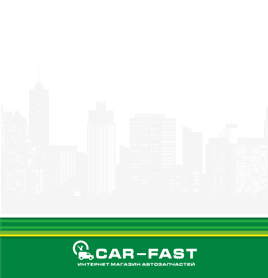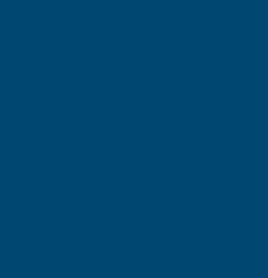Для подбора запчастей на сайте представлены два основных каталога. Это оригинальный каталог Laximo и общий каталог TecDoc.
Поиск по VIN и FRAME
В строку поиска необходимо ввести vin автомобиля или frame(Японская сборка)
Обратите внимание! Frame необходимо вводить через тире (SF5148761, SF5-148761)
Если данные введены верно, программа открывает автомобиль.
2. Нажимаем на модель автомобиля и попадаем в каталог для подбора.
Для быстрого поиска в строку можно ввести название детали (например «свеча зажигания»), либо открыть классификатор «От производителя».
Выбираем необходимый раздел (двигатель/трансмиссия/кузов/электрика).
3. Выбираем необходимую деталь на схеме. Нажимаем «цена».
4. Выбираем производителя с найденным номером (зачастую разные производители используют один и тот же артикул для маркировки своих деталей). В нашем случае это производитель TOYOTA.
5. На новой странице выпадает список с предложениями поставщиков.
В первую очередь идет список с предложениями по запрошенному номеру, ниже – аналоги (дубликаты).
Обратите внимание! Все аналоги (кросс-номера) нуждаются в проверке по каталогу производителя. Дубликаты проверяются только с оригинального OEM номера.
При нажатии на производителя, всплывает окно с описанием бренда и ссылкой на официальный сайт. Также указывается ссылка на каталог для проверки.
Все предложения на странице можно выставить в удобном порядке (цена/срок).
При нажатии на значок «шестеренка» можно посмотреть для каких автомобилей применяется данная деталь.
При нажатии на значок «статистика» можно посмотреть процент выданных и отказанных позиций.
Чем ниже статистика, тем больше вероятность того, что заказ будет снят поставщиком. Рекомендуем выбирать поставщика с хорошей статистикой, большим количеством на остатке и наименьшим сроком доставки.
6. Выбираем подходящий вариант, нажимаем «в корзину». Добавляем необходимое количество и нажимаем «заказать».
Переходим в корзину (значок справа под графиком работы) и нажимаем «оформить».
7. Заполняем контактные данные.
Не забудьте ознакомиться с условиями предоставления услуг.
Поиск по общему каталогу TECDOK
В каталоге TecDoc предоставлены основные детали узлов и агрегатов и только для европейского рынка (автомобили с левым рулем).
Для поиска необходимо выбрать марку, модель, год и комплектацию.
В классификаторе выбираем, нужный раздел (например тормозные диски), и подбираем подходящий вариант.
Обратите внимание! В списке предложений будут детали на перед/зад, лево/право, верх/низ. Будьте внимательны!
После добавления товара в корзину, заполняем контактные данные и завершаем оформление заказа.
После регистрации, на почту и телефон будут высланы логин/пароль для доступа к личному кабинету. В случае утери данных, их можно восстановить.
Для оплаты заказа переходим в раздел «мои заказы». Нажимаем «оплатить заказ».
Попадем в раздел счета. Выбираем нужный счет для оплаты (в случае если оформлено несколько заказов).
Нажимаем «оплатить» и вводим данные для оплаты.
После оплаты заказа и обработки его менеджером, заказ переходит в статус «в работе».
В истории заказов указывается дата заказа и ожидаемая дата поступления.
Когда заказ поступает в офис обслуживания, на телефон, указанный при регистрации, приходит смс оповещение. Также о смене всех статусов заказа, приходит оповещение на email.
Полезное
Частичная оплата
Если вы хотите не полностью оплатить заказ, а внести предоплату, в личном кабинете, раздел «баланс» введите сумму предоплаты и нажмите «пополнить баланс». Затем перейдите в раздел «счета», где будет выставлен счет на предоплату.

Обратите внимание! После внесения частичной оплаты, обязательно сообщите об этом своему менеджеру.
Архив
Если заказ был выдан, либо снят поставщиком – он попадает в «архив».
Вы можете открыть «архив» для поиска ранее заказанных деталей.
Для этого в разделе «история заказов» установите галочку «показать архив» и укажите нужный период (3 дня, неделя, месяц, год).

Если у вас несколько автомобилей и вы привязывали заказ к определенной машине, укажите для какого авто необходимо поднять архив.
Гараж (Мои автомобили)
Рекомендуем добавлять vin-код автомобиля в раздел «мои автомобили». Это ускоряет поиск деталей. Вам не нужно каждый раз вбивать в строку поиска vin своего авто, а достаточно нажать на него во вкладке «мои автомобили» , после чего автомобиль открывается в каталоге.

Здесь же есть блокнот, куда вы можете заносить номера найденных деталей.
Из раздела «мои автомобили» можно отправить vin-запрос.
VIN – запрос
Заполните данные по своему автомобилю и перечислите необходимые детали. В предпочтение к производителю можно указать «только оригинал», «цена/качество» либо предложение с минимальной ценой.
Если необходим поиск нескольких запчастей, нажмите «добавить запчасть».

Ответ с номерами делателей придет на почту и в личный кабинет, раздел «vin-запросы».

При нажатии на номер детали, вы сразу перейдете к списку предложений.
Отправки
Раздел «отправки» будет полезен тем, кто заказывает запчасти с доставкой в другой город.

После того, как заказ будет отправлен, в данном разделе появится информация с номером отправки, датой и количеством мест.
Статусы заказа
По мере продвижения заказанных позиций, меняется статус заказа.
Настроить уведомления можно в личном кабинете - история статусов - настроить уведомления о смене статусов.
Оповещения поступают на email. По статусам «Заказ принят», «В офисе» и «Снято поставщиком» приходит sms - оповещение.

Статусы и их значения


Желаем приятных покупок!